如何剪輯錄製的影片檔案
Bandicam macOS 版內建功能強大的影片剪輯工具,讓您免安裝其他軟體即可輕鬆編輯錄製影片。可快速刪除不需要的片段、保留重點畫面,高效處理教學、簡報或遊戲錄影,使影片更專業、觀看更流暢。
使用 Bandicam 修剪錄製的影片
升級為 Bandicam Pro 專業版 後,您可以精準剪輯 Mac 螢幕錄製影片,只保留需要的內容。依照以下步驟,即可快速完成影片裁切與編輯,讓錄影成果更清晰、專業。
步驟 1. 選擇錄製模式開始錄影:可在「選定區域」、「全螢幕」、「視窗」或「網路攝影機」四種模式中選擇
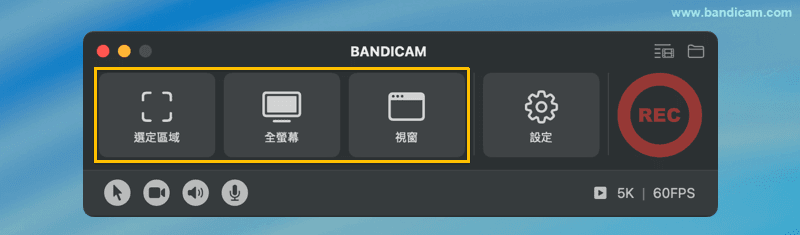
步驟 2. 錄製結束後會自動顯示輸出影片列表
也可在主視窗點擊「輸出影片列表」圖示檢視錄影內容。
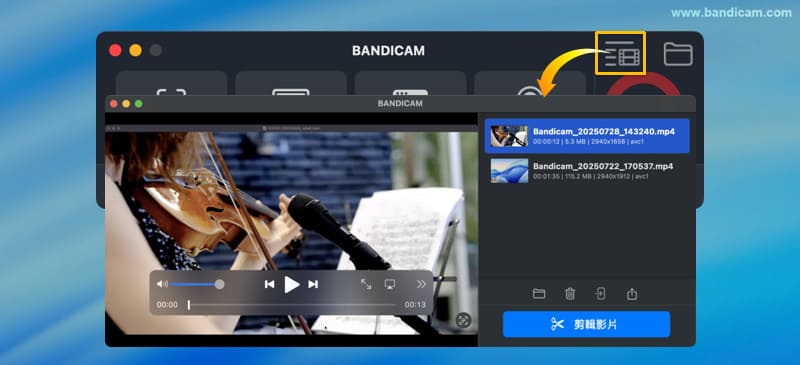
步驟 3. 點擊「剪輯影片」按鈕開啟剪輯工具
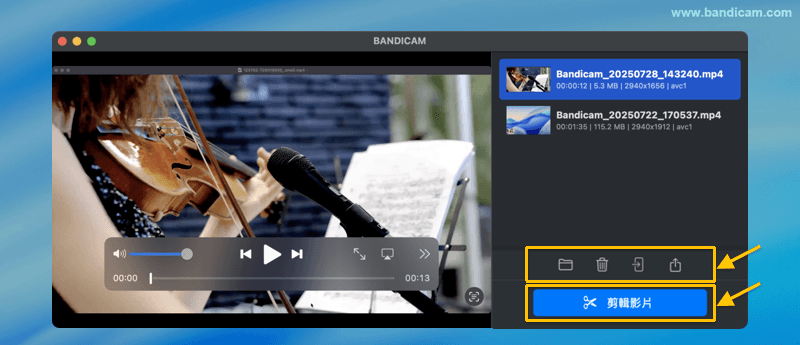
步驟 4. 選擇要保留的影片片段
使用滑桿選取錄製的 Mac 螢幕影片中需要保留的部分
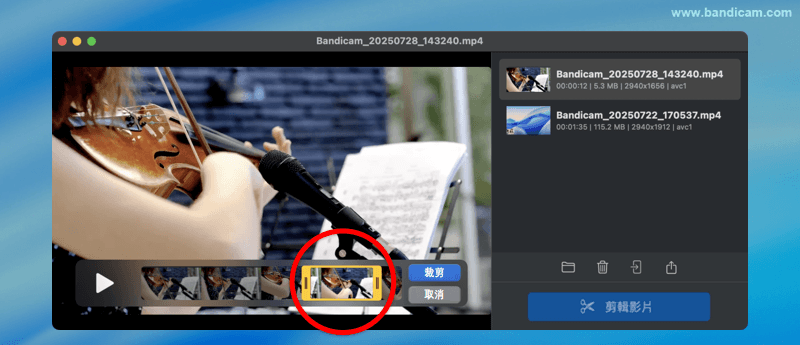
步驟 5. 儲存剪輯後的影片
點擊「剪輯」即可刪除未選取的部分,在「儲存剪輯後的影片」視窗中設定檔名、標籤及輸出資料夾位置後,點擊「儲存」即可。
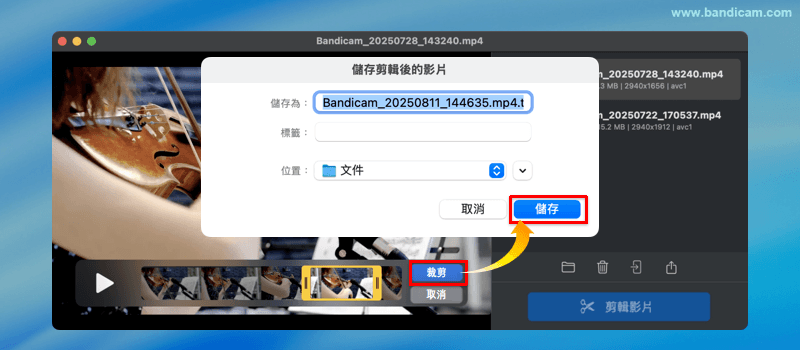
步驟 6. 檢視剪輯後的影片
儲存後,可直接在影片列表檢視編輯後的檔案。選取影片檔案可刪除、在 Finder 開啟、透過 AirDrop 傳送,或使用 macOS 分享功能分享影片。
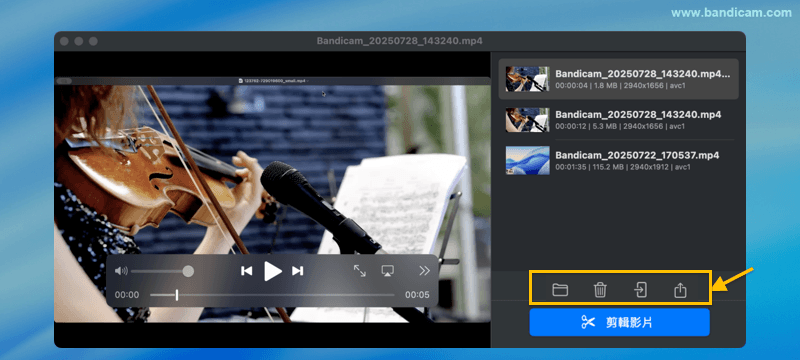
無論是保留重點片段或刪除多餘內容,Bandicam macOS 版的影片剪輯工具都能協助您快速且精準地編輯螢幕錄影。